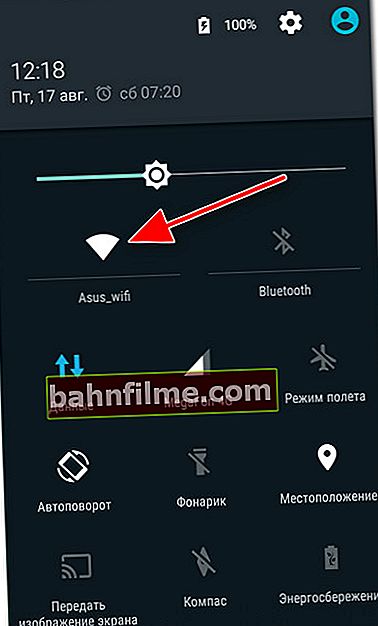Bom tempo a todos!
Bom tempo a todos!
Hoje não é mais possível imaginar um telefone sem conexão com a Internet (pelo menos para a maioria 😉), algumas funcionalidades serão simplesmente cortadas: você não consegue saber a previsão do tempo, nem responder a mensagens nas redes sociais. redes, ou ignorar as últimas notícias ...
Em geral, os motivos para a falta de Internet em um gadget móvel não são poucos. Neste artigo, quero destacar o mais básico deles (o mais popular, que quase todos os usuários encontram). Acho que a nota vai ser muito útil e vai te ajudar nos momentos difíceis ...
E assim, mais perto do assunto. 👌
👉 Adição!

Como aumentar o volume no Android (som muito baixo, perco ligações).
*
Razões pelas quais a Internet não funciona no telefone (Android)
Este artigo, penso eu, deve ser dividido em duas partes: uma para analisar os problemas com a Internet móvel (o mesmo 3G / 4G), na outra - quando a Internet não funciona através de uma rede wi-fi.
*
Sem internet móvel 3G / 4G
Recomendo primeiro reiniciar o telefone e desconectar-se das redes Wi-Fi.
👉 O equilíbrio está correto?
Talvez esta seja a primeira coisa com que começar. Mesmo se você acabou de colocar 1000 rublos ontem. para a conta - eles podem "evaporar" dela, por exemplo, por causa de algumas assinaturas (ou se o seu telefone estiver infectado com um vírus, ele pode transferir fundos para outro número).
Para verificar o saldo, você pode usar sua conta pessoal no site da operadora, ou usar os seguintes pedidos USSD (veja a tela abaixo 👇):
- Megafone: * 100 #
- Beeline: * 102 #
- Tele2: * 105 #
- MTS: * 100 #

Verificação de saldo no Megafon
*
👉 Você está dentro da área de cobertura da rede?
Se você estiver fora de uma cidade grande, observe que 4G (e talvez até 3G) pode não funcionar nesta área. O território do nosso país é bastante extenso, e há locais onde pode não haver uma simples ligação ...
Para saber a área de cobertura da sua operadora de celular, basta acessar o site oficial e consultar o mapa. Por exemplo, no MTS é assim (veja a tela abaixo 👇).

Área de cobertura do MTS (tela do site oficial da operadora)
Aliás, a esse respeito, também não seria supérfluo prestar atenção ao nível do sinal. Para dispositivos Android, isso pode ser visto pelo ícone de rede na parte superior da janela (veja o exemplo abaixo).

Sinal de força
*
👉 O limite está incluído nas configurações do Android?
Nas configurações do Android, existe um "truque" como limitar o tráfego quando um certo limite é atingido (ou seja, o próprio telefone monitora as estatísticas e, para que seu saldo não entre em território negativo, ele desativa a transmissão de dados móveis em Tempo).
É verdade, normalmente, uma notificação aparece na tela, e você deve estar ciente de que o motivo é este ... (mas nunca se sabe ...?).
Você pode ver o limite definido e o limite nas configurações do Android na seção "Transferência de dados" (veja a tela abaixo 👇). Você também pode definir novos parâmetros lá.

Limite de verificação (nas configurações do Android)
*
👉 Seu tráfego acabou (seu limite tarifário pode ter se esgotado)?
Esta é a razão mais popular para a falta de Internet. Mesmo o limite de várias dezenas de gigabytes pode ser gasto assistindo a vários filmes online (por exemplo).
Poderá consultar os "saldos" de acordo com o seu tarifário na conta pessoal do operador (ou ligando para o call center). Para o Megafon, por exemplo, tudo isso é organizado de forma bastante simples: basta abrir a guia correspondente no LC.

Saldos nas tarifas de serviço no Megafon (conta pessoal)
*
👉 Verifique novamente suas configurações de internet
Em alguns casos, as configurações do telefone necessárias para acessar a Internet são redefinidas. A maneira mais fácil de obtê-los novamente é ligando ou enviando uma solicitação USSD à operadora. Abaixo está uma pequena placa com 4 operadoras populares em nosso país ...
| Nome do operador | agir |
|---|---|
| Megafone | SMS com o texto "1" para o número 5049 |
| Beeline | Ligue para o número 06503 |
| MTS | Mensagem vazia para o número 1234 |
| Tele 2 | Ligue para o número 679 |
A propósito, você pode definir esses parâmetros manualmente (mas, na minha opinião, é problemático 😢). Para fazer isso, abra a seção de configurações do Android "Pontos de acesso APN" e insira os seguintes parâmetros da tabela abaixo (tela de ajuda 👇).

Configurações de Internet (Android)
Placa com parâmetros para 4 operadores grandes.
| Nome do operador | Nome | APN | Nome do usuário | Senha |
|---|---|---|---|---|
| Megafone | Megafon Internet | Internet | gdata | gdata |
| Tele 2 | Tele2 Internet | internet.tele2.ru | não importa | não importa |
| Beeline | beeline | internet.beeline.ru | beeline | beeline |
| MTS | mts-internet | mts | mts | mts |
*
👉 Problema de cartão SIM
Se você comprou novo telefone, então coloque velho SIM-card e descobri que a Internet não funciona - talvez a questão seja que você só precisa substituí-lo por um novo (isso também pode ser necessário se você acidentalmente o danificou). Felizmente, as operadoras lançam novos cartões SIM gratuitamente (pelo menos por enquanto 😉 ...).
Para verificar novamente, você pode remover o cartão SIM e inseri-lo em outro telefone. Um teste tão simples poderá dizer qual é exatamente o problema: com o próprio dispositivo, ou ainda com o cartão ...

Canto mostrando como inserir corretamente o cartão SIM
*
Sem Internet por Wi-Fi
Os problemas de acesso à Internet via Wi-Fi são uma "mansão" separada (é por isso que os coloquei em uma categoria separada).
👉 Observação!
Se você deseja conectar seu telefone (no Android) a uma rede Wi-Fi, mas ele não consegue ver - leia esta instrução aqui
Antes de uma análise mais aprofundada, recomendo fazer 3 coisas:
- reinicie o telefone;
- em seguida, desligue / ligue a rede Wi-Fi (veja a tela abaixo 👇). Além disso, preste atenção ao modo de vôo - ele deve ser desligado!
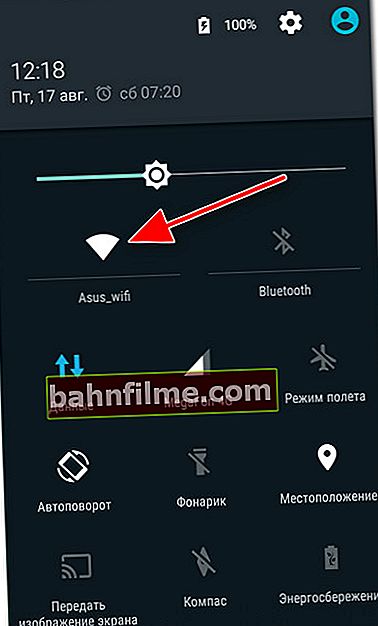
Ligado desligado. Wi-fi
- verifique se você tem acesso à internet outros dispositivosconectado à mesma rede Wi-Fi. Se também não houver Internet neles, você precisará procurar o motivo no roteador (roteador) com o qual você acessa a rede. Nesse caso, recomendo esta instrução.
*
👉 A data e a hora estão fora de ordem?
Este é o primeiro e muito popular motivo. Além disso, vou esclarecer, verificar não só a hora em si, mas também o fuso horário, formatos de data. Tente configurá-los manualmente e, em seguida, verifique o funcionamento da rede.

Configurando a data e hora no Android
*
👉 Preste atenção aos aplicativos de segurança
Muitas vezes, quando o acesso ao Wi-Fi pode ser bloqueado antivírus (especialmente quando o nível máximo de proteção está ativado). Na maioria das vezes, isso se aplica a redes Wi-Fi públicas, em algum lugar em parques ou aeroportos (os antivírus não gostam deles, considerando-os bastante "vazados", através dos quais dados pessoais podem vazar).
Durante o teste, você pode desabilitar o antivírus (ou adicionar sua rede doméstica à lista de confiáveis).
*
👉 Tente excluir a rede Wi-Fi nas configurações e reconectar a ela. Isso pode ser feito na seção "Wi-fi" .

Excluir rede / Android
*
👉 Os servidores DNS do provedor caíram
Além disso, não é incomum para um provedor de Internet ter servidores DNS falhando (e por causa deles, você pode achar difícil / ou não abrir as mesmas páginas em seu navegador). Saiba mais sobre DNS aqui
Para substituí-los, basta abrir as configurações da rede Wi-Fi à qual você está conectado e especificar o DNS do Google (definitivamente não serão piores do que do seu provedor de Internet). No meu exemplo, especifiquei 8.8.8.8 e 8.8.4.4.

Configurando servidores DNS
*
👉 Além do acima!

Também recomendo que você leia uma de minhas instruções anteriores. Ele descreve com mais detalhes por que a Internet pode não funcionar no Android via Wi-Fi.
PS
Se nenhum dos conselhos acima ajudou você, pode valer a pena tentar redefinir todas as configurações do telefone para os padrões de fábrica (ou seja, fazer 👉 Reinicialização forçada).
Observo que, neste caso, todos os dados do usuário serão excluídos (primeiro você deve fazer um backup), mas ao mesmo tempo, todos os parâmetros (incluindo os responsáveis pela Internet) serão redefinidos (o que geralmente ajuda a resolver o problema se não relacionado ao hardware do telefone ...).
👉 Adição!

Como redefinir as configurações do Android para as configurações de fábrica [Hard Reset] (ou seja, excluir todos os dados do seu telefone, tablet) - consulte as instruções para iniciantes
*
É tudo por agora ...
Soluções alternativas nos comentários são bem-vindas!
Boa sorte!
👋
Publicado pela primeira vez: 20.10.2018
Correção: 20/07/2020